如果我们想要下载软件直接放在需要的文件夹里,就可以提前修改好默认下载路径,那么win11如何更改默认下载路径呢,下面小编给大家带来win11更改下载默认路径步骤方法。
工具/原料:
系统版本:windows11系统
品牌型号:红米pro14
方法/步骤:
win11更改下载默认路径步骤方法:
1、首先打开左下角开始菜单。
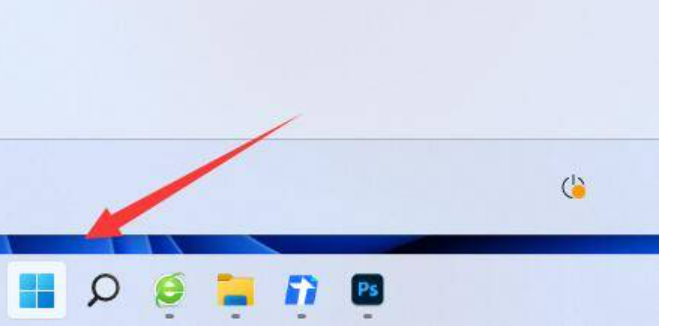
2、接着打开其中的“设置”。

3、然后进入“存储”选项。

4、随后展开高级存储设置,打开“保存新内容的地方”。
win11插网线无法访问网络怎么办
我们现在很多小伙伴在使用电脑的时候一般都会使用到互联网,所以不能使用网络的话会对大家造成很大的困扰,最近就有很多小伙伴反映说自己的win11系统在连接上网线的时候提示无法连接网络,那么遇见这种情况我们应该怎么解决呐?接下来就让小编带大家前去了解一下win11插网线无法访问网络解决方法。

5、在其中修改新内容的保存路径。

6、修改好之后,打开文件资源管理器,右键下载文件夹选择“属性”。

7、最后在“位置”里选择“移动”就能更改默认下载路径了。

总结:
1.按下键盘的win i键打开系统设置中的存储窗口。
2.在高级存储设置选项中,打开保存新内容地方栏目。
3.然后改子栏目中的储存路径位置即可完成设置win11下载路径的操作。
以上就是电脑技术教程《win11怎么更改下载默认路径教程》的全部内容,由下载火资源网整理发布,关注我们每日分享Win12、win11、win10、win7、Win XP等系统使用技巧!阐述老电脑有没有必要升级win11
自从win11系统正式发布之后,吸引了很多小伙伴的目光,那么老电脑有没有必要升级win11吗?相信这也是很多小伙伴们心中的疑惑,接下来,小编就把老电脑有没有必要升级win11的详细介绍带给大家,大家一起来看看吧。


